- Klicken Sie in der Multifunktionsleiste auf
Registerkarte Ansichten platzieren
 Gruppe Erstellen
Gruppe Erstellen
 Schnitt
Schnitt
 .
. Über die Statusleiste links unten im Bildschirm werden Sie aufgefordert, eine Ansicht oder Ansichtsskizze auszuwählen.
- Klicken Sie auf dem Zeichnungsblatt auf die Linksansicht rechts neben der Vorder- oder der Erstansicht.
Sie werden aufgefordert, die Endpunkte der Schnittlinie einzugeben. Zeichnen Sie eine vertikale Linke, die über der Ansichtsgeometrie beginnt, sich bis unter die Ansichtsgeometrie erstreckt und durch die Mitte des Bauteils verläuft.
- Verschieben Sie zur Ermittlung der Mitte des Bauteils Ihren Cursor langsam auf die oberste Linie im mittleren Teil des Bauteils. Wenn Sie die Mitte dieser Linie erreicht haben, wird am Cursor eine grüne Kugel angezeigt. Klicken Sie noch nicht!
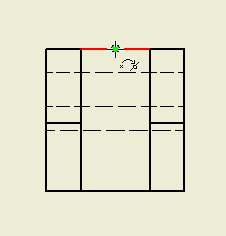
- Verschieben Sie den Cursor langsam auf einen Punkt oberhalb der Zeichnungsansicht.
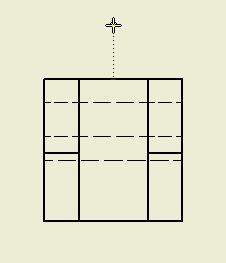
Während Sie den Cursor nach oben verschieben, erscheint eine gepunktete Linie, die sich von Ihrem Cursor bis zur Mitte des Bauteils erstreckt. An dieser gepunkteten Linie können Sie erkennen, dass eine Ausrichtung auf den Mittelpunkt der Linie vorliegt, der sich unter der grünen Kugel befand. Wenn Sie den Cursor bei der Bewegung nach oben zu weit nach rechts oder links bewegen, besteht keine Ausrichtung mehr auf diesen Punkt, und die gepunktete Linie wird ausgeblendet.
- Klicken Sie bei eingeblendeter gepunkteter Linie auf den obersten Punkt der Schnittlinie.
- Verschieben Sie den Cursor auf einen Punkt unterhalb der Ansicht. Der Cursor zeigt an, dass die Linie lotrecht zur Kante des Bauteils verläuft.
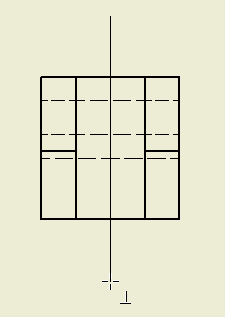
- Während das Lotrecht-Symbol neben Ihrem Cursor angezeigt wird, klicken Sie auf den Endpunkt dieser Schnittlinie.
- Klicken Sie mit der rechten Maustaste und wählen Sie Weiter aus. Das Dialogfeld Schnittansicht wird geöffnet, das verschiedene Optionen zum Definieren, Identifizieren und Skalieren der Schnittansicht bietet. Übernehmen Sie für diese Übung die Standardeinstellungen.
- Bewegen Sie den Cursor links neben die Vorderansicht und klicken Sie, um die Schnittansicht zu platzieren und das Dialogfeld Schnittansicht zu schließen.
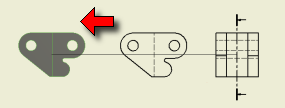
Während der Erstellung einer Schnittansicht können Sie mit den Funktionen von Inventor beim Zeichnen der Schnittlinie geometrische Beziehungen ableiten. In diesem Beispiel verwenden Sie eine einzelne gerade Linie. In komplexeren Fällen verwenden Sie eine aus mehreren Abschnitten bestehende Linie, die durch die Leitpunkte mehrerer Elemente verläuft.
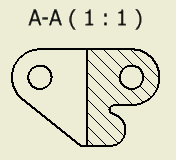
Es wird eine Schnittansicht erstellt und eine Bezeichnung platziert, die die Ansicht identifiziert und den Ansichtsmaßstab angibt. Diese Ansichtsbezeichnung ist optional und kann nach der Platzierung nach Bedarf neu platziert und bearbeitet werden.
- Verschieben Sie den Cursor auf die Ansichtsbezeichnung. Wird die Farbe des Bezeichnungstextes in Rot geändert, klicken Sie und ziehen Sie die Bezeichnung von der Ansichtsgeometrie weg, um Platz für Bemaßungen zu schaffen.
Nun fügen Sie Bemaßungen und andere Kommentare in die Zeichnung ein.